Jak přeinstalovat Windows 10 bez USB nebo DVD Recovery Media

Čistou instalaci systému Windows 10 můžete provést, i když nemáte původní instalační DVD.
Rozšířené prostředí pro obnovení v systému Windows 10se používá k diagnostice a opravě problémů s instalací systému Windows. To zahrnuje provedení čisté instalace systému Windows 10. Existuje několik metod pro načtení prostředí pro obnovení. Tyto metody fungují, i když nemáte původní instalační médium systému Windows 10, které jste použili při první instalaci. Pomocí těchto kroků můžete pomocí oddílu pro obnovení vestavěného do systému Windows 10 přeinstalovat operační systém.
Proveďte čistou instalaci pomocí pokročilých možností obnovy v systému Windows 10
Prostředí pro pokročilé obnovení se používá k vyřešení problémů, které mohou bránit spuštění instalace systému Windows 10. Existuje několik způsobů, jak do něj zavést systém.
Možnost 1: Načíst prostředí pro zotavení při spuštění počítače
Jedná se o nejběžnější metodu, protože ji lze použít, když nelze spustit na přihlašovací obrazovce nebo ploše systému Windows 10.
Stisknutím tlačítka napájení počítač spustíte. Ihned po zobrazení úvodní obrazovky systému Windows 10 vypněte systém. Tento postup opakujte ještě dvakrát. Při třetím pokusu se Windows načte do prostředí pro obnovení.
Klikněte na Pokročilé možnosti.
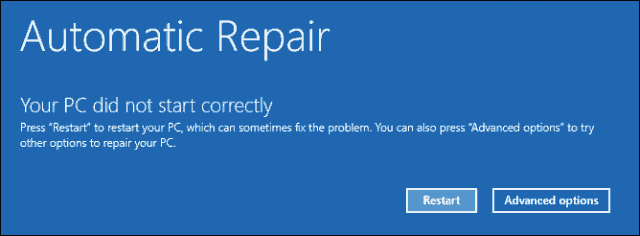
Klikněte na Poradce při potížích.

Klikněte na Resetujte tento počítač.
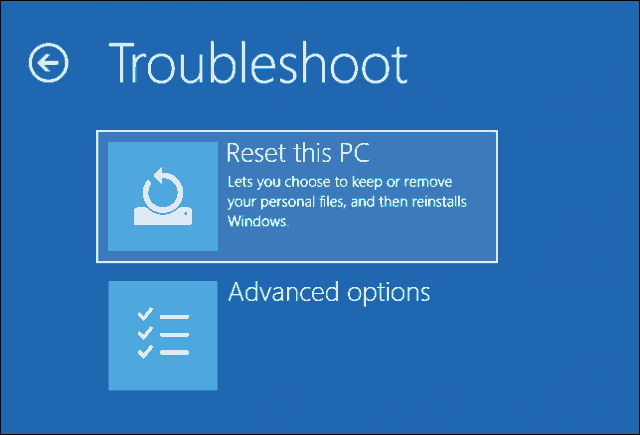
Klikněte na Jednotku zcela vyčistěte.

Klikněte na Reset.

Zbytek procesu je stejně jako provedení nové instalace systému Windows 10.

Možnost 2: Načtěte prostředí pro zotavení na přihlašovací obrazovce

Pokud je instalace systému Windows 10 schopna přejít na přihlašovací obrazovku, ale nemůžete načíst plochu, můžete stále zavádět prostředí pro obnovení.
Podržte klávesu Shift na klávesnici a klikněte na tlačítko Napájení na obrazovce.
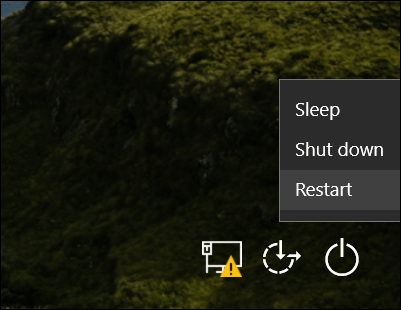
Přidržte klávesu Shift a klikněte na Restartovat.
Držte klávesu Shift, dokud se nenačte nabídka Rozšířené možnosti obnovy.
Klikněte na Poradce při potížích.

Klikněte na Resetujte tento počítač.
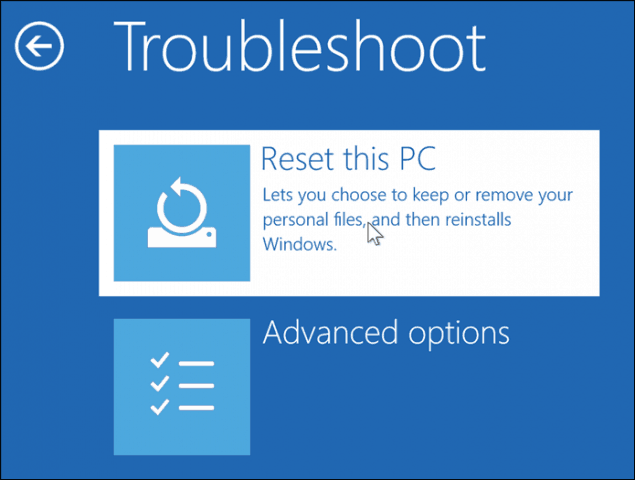
Zvolte Zachovat mé soubory nebo proveďte čistou instalaci a Odstraňte vše.
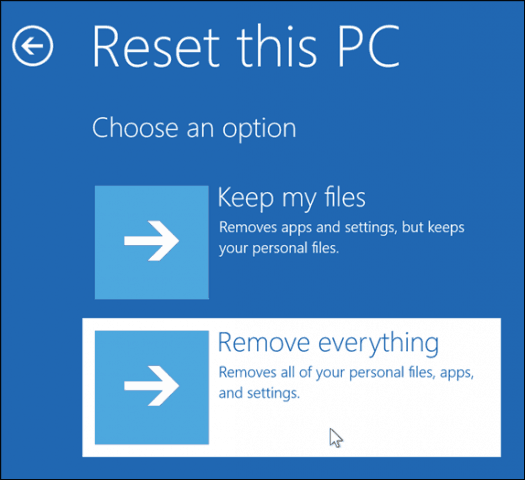
Windows 10 se poté restartuje do druhé fáze.
Na Resetujte tento počítač Na obrazovce vyberte, zda chcete zcela vyčistit disk.
Pokud si však plánujete zařízení ponechat, Prostě Smaž moje soubory by mělo stačit. Pokud prodáváte nebo darujete počítač se systémem Windows 10 nebo máte problémy s načítáním systému Windows 10 kvůli poškozenému profilu uživatele, Jednotku zcela vyčistěte může být tou nejlepší volbou.

Klikněte na Reset.

Možnost 3: Načtěte prostředí pro obnovení z plochy

Pokud můžete spustit počítač na ploše systému Windows, můžete spustit čistou instalaci spuštěním prostředí pro obnovení.
otevřeno Start> Nastavení> Aktualizace a zabezpečení> Obnova. Pod Pokročilé spuštění, klikněte Restartovat nyní.
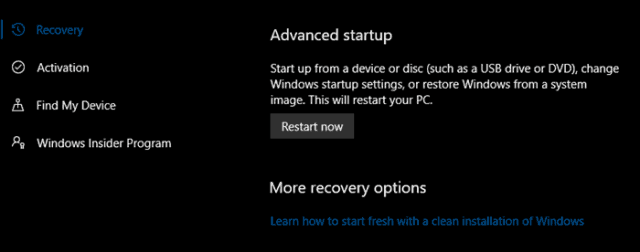
Windows se restartují do prostředí pro obnovení. Klepněte na Poradce při potížích. Klikněte na Resetujte tento počítač potom opakujte stejné kroky, jaké jsou popsány v možnosti 2.
Závěr
Toto jsou tři nejlepší metody pro spuštění ačistá instalace systému Windows 10 z počítače s již nainstalovaným systémem Windows 10. Tyto možnosti se hodí, pokud nemáte žádné fyzické přeinstalovatelné médium, jako je USB nebo DVD. Pamatujte, že můžete také vytvořit jednotku pro obnovení předem, protože to může být užitečné, pokud je poškozena vaše rezervní jednotka systému.
Pokud se váš počítač nedokáže zavést ani do prostředí pro obnovení, podívejte se na náš předchozí článek Windows 10 Nechcete spustit? Opravte to pomocí příkazů Startup Repair a BootRec.
Museli jste přeinstalovat Windows 10? Jakou metodu jste použili a jak to šlo? Sdílejte své zkušenosti v komentářích.










Zanechat komentář